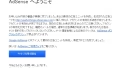セキュリティソフトにお金は掛けたくないけど、パソコンがウィルスに感染していないか時々心配になるから、無料でウィルススキャンはしたいという都合の良いことを考えている人向けです。
「メインで使っているパソコンにはセキュリティソフトを入れているけど、サブで使っているパソコンは使用頻度も低いし、特定のサイトぐらいしか見にいかないから、ウィルスに感染するリスクも低いよね、きっと。」と、考えている人には良いんじゃないかと思います。
そういう自分もメインのパソコン(デスクトップ)と、サブのパソコン(ラップトップ)を持っており、メインのパソコンには、しっかりとセキュリティソフトを入れています。といっても、最近契約したプロバイダの無料オプションサービスの中に、セキュリティソフト無料(1台分)があったからなんですけどね。
トレンドマイクロはいかがでしょうか?
ここを勧める理由は2つ。無料のウィルススキャンサービスをずっとやっていて、インストール式じゃないから。自分が知っている限りでは、サービス形態は変えつつもウィルススキャンサービスをずっとやっています。あと、パソコンにインストールする常駐式でないこと。セキュリティソフトの難点は、インストールするとパソコンが劇的に遅くなるんですよね。高速CPUと大量のメモリを積んでいるパソコンなら話は別ですけど、サブで使うようなラップトップパソコンに、そんな高いスペックなんて求める人の方が少ないと思うので、常駐式じゃないのはうれしいです。
もう一つだけ理由を付け加えるのであれば、プロバイダの無料オプションセキュリティソフトがトレンドマイクロなんです。
ウィルスチェックの方法
トレンドマイクロ株式会社のホームページにアクセスし、『個人のお客様』を選択します。『会社概要』の右横にある検索アイコンを押して検索テキストボックスを開いて” オンラインスキャン ”と入力して検索すると、オンラインスキャンのページが出てきます。または、下のリンクカードをクリックしてください。
以下の画面が表示されたら下へスクロールします。
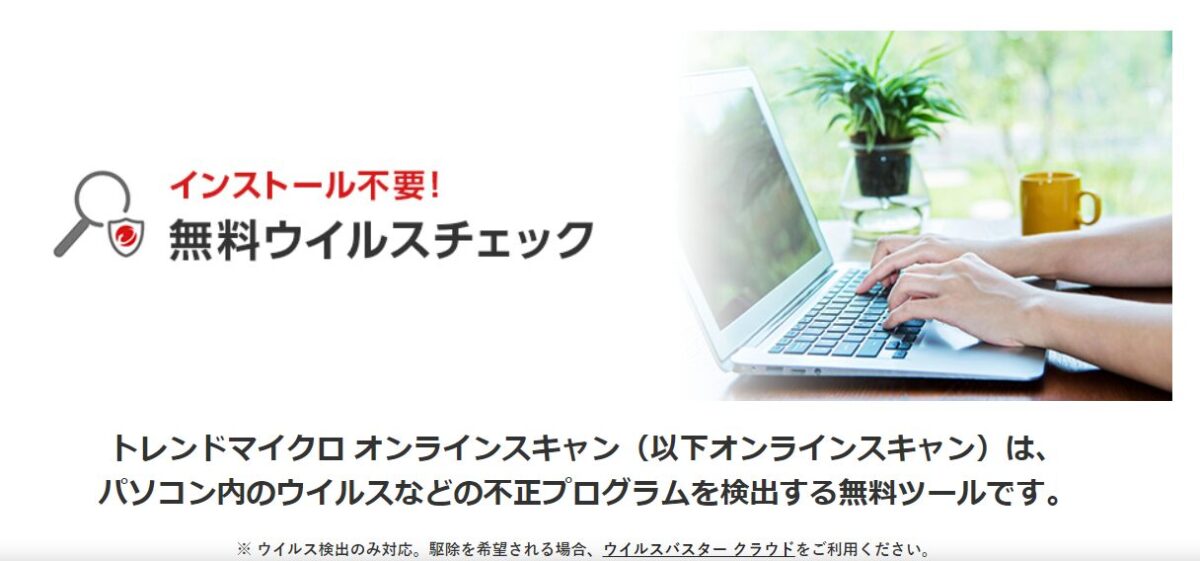
次に、自分のパソコンのOS(オペレーティングシステム)が32bitであれば『32bitの方はこちら』を選び、64bitであれば『64bitの方はこちら』を選びます。
自身のパソコンが32bitか64bitか分からない場合は、『コントロールパネル』の『システムとセキュリティ』の『っシステム』をクリックし、『 項目名:システムのシステムの種類 』を確認してください。
それでも見つけられない方は、さらに下にスクロールして『ご利用手順』のSTEP1を見てください。
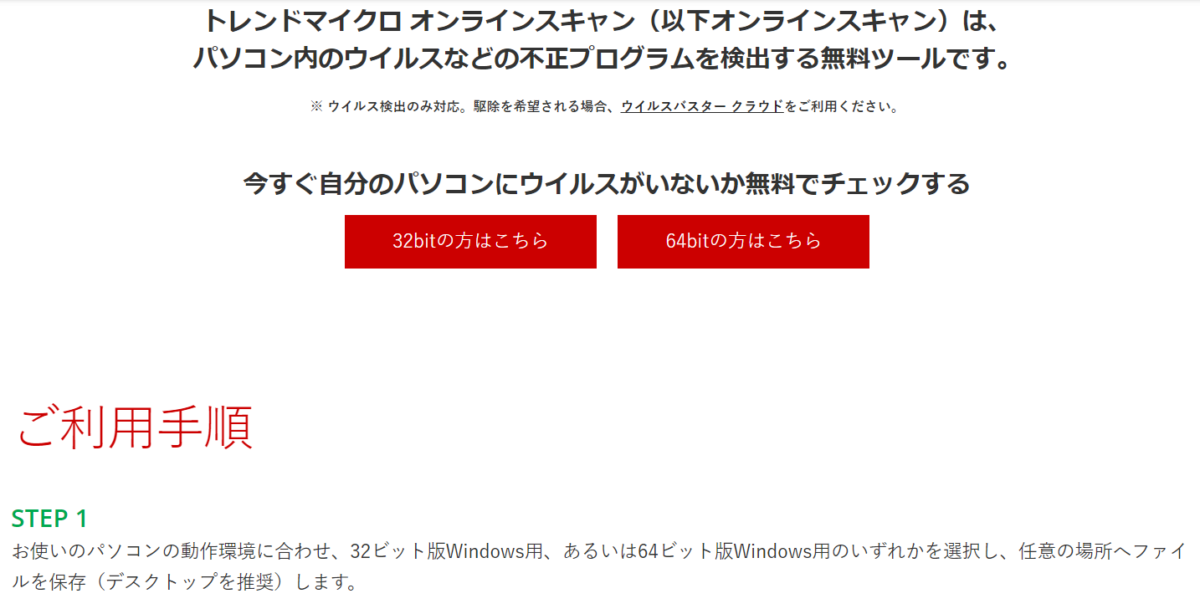
使用しているパソコンのOS(オペレーティングシステム)のWindowsのバージョンが分かれば、それを選んでください。
リンク先を確認してみましたが、もしWindowsのバージョンがわからない場合でも、どれを選んでも同じページに飛びますし、同じ操作で確認することができますので、とりあえず『Windows10』を選んでください。

リンク先が開いたら下へスクロールします。以下の画面で赤丸で囲んだ『バージョン情報を開く』をクリックします。
続けて、『設定を開きますか?』の画面が表示された場合は、[設定を開く] または [開く] をクリックします。
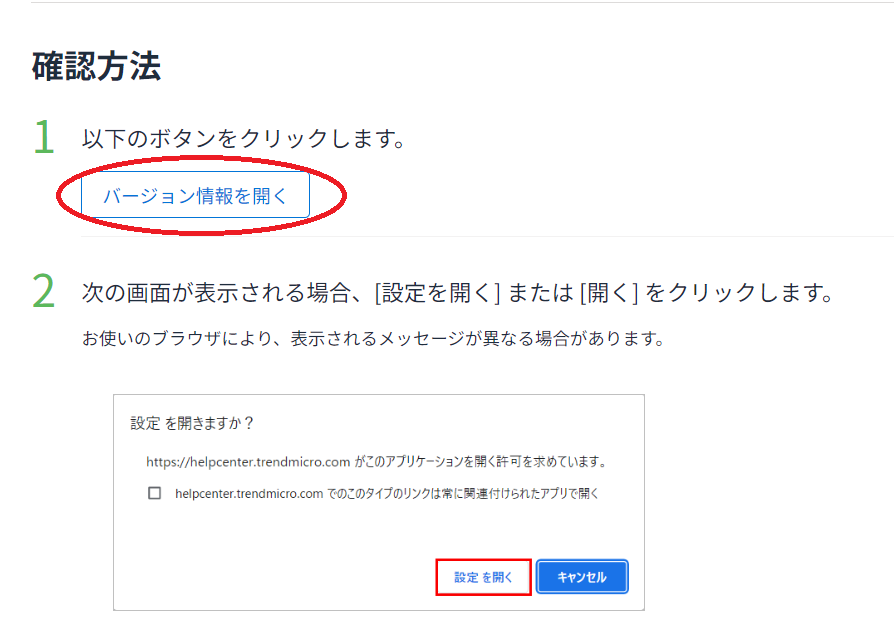
設定から『デバイスの仕様』一覧の『システムの種類』を確認してください。
確認ができましたら、該当するbitのボタンを押すとウィルスチェックツールのダウンロードが開始されます。
以下の画面が表示されます。
オンラインスキャンはウィルスが見つかっても駆除まではしてくれません。(もしウィルスが見つかってそのまま駆除も希望する場合は、ウイルスバスター クラウドをインストールしてご利用ください。)
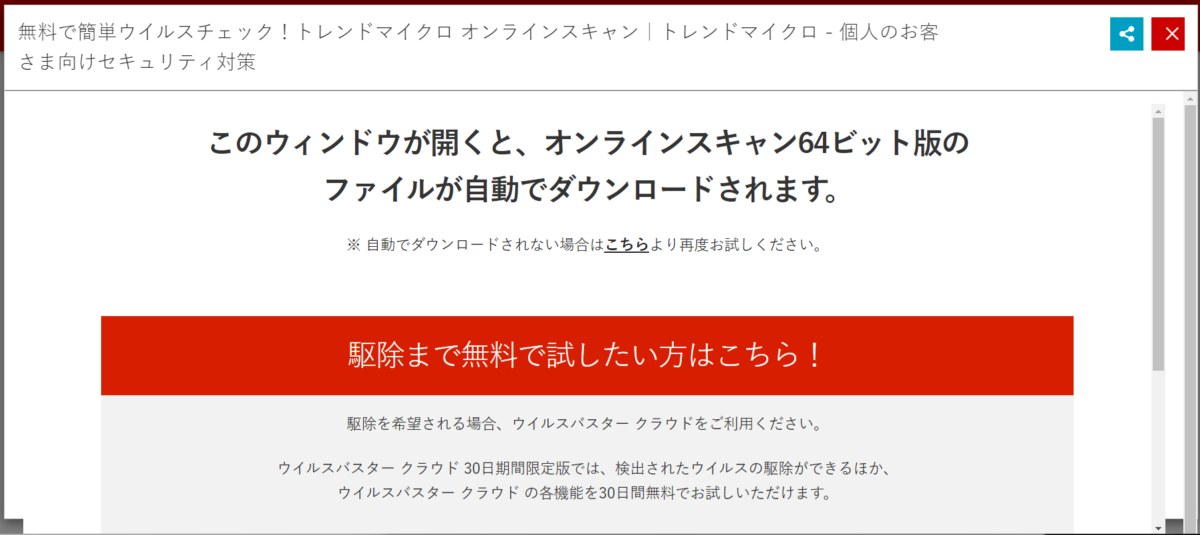
おそらくブラウザ画面の右上に以下のダウンロード画面が表示されます。ダウンロード後に赤丸で囲んだアイコンがあるので、クリックするとインストールが開始されます。
またはダウンロードされたファイルは、「ダウンロード」フォルダに保存されます。(ブラウザのデフォルト設定であれば、ダウンロード先フォルダになっていると思います。)
保存フォルダを開きます。
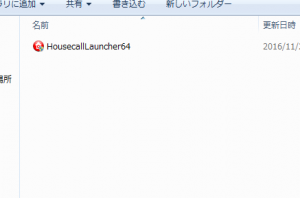
フォルダに「HousecallLauncher64.exe」(64bitの場合)が保存されているのでダブルクリックすると、「実行しますか?」のメッセージボックスが表示されるので「OK」ボタンを押します。しばらくすると、トレンドマイクロ オンラインスキャンが始まります。
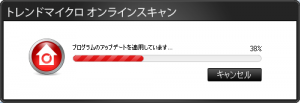
同意を求める画面が表示されるので、「同意して次に進む」ボタンを押します。
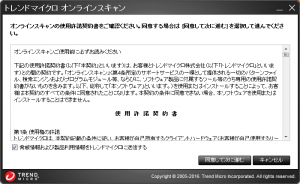
開始画面が表示されるので、「スキャン開始」ボタンを押します。
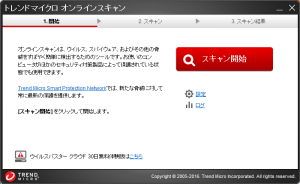
オンラインスキャンが開始されます。
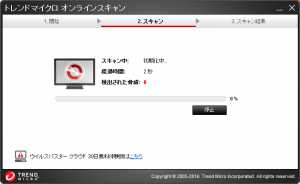
スキャンが終わると、結果が表示されます。
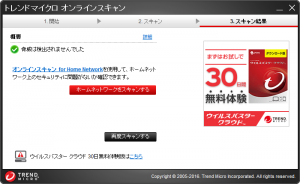
手軽でいいよね。
今回は脅威は検出されませんでした。日頃から、
- 変なサイトは見ない。
- 知らない添付ファイルは開かない。
など、ウィルスに感染するリスクになるようなことを避けていれば、気にする必要は無いのかも知れません。ただ、たまたま偶然狙われてしまったというような場合も考えられるので、時々は検索しておいた方が良いかと思います。
まぁ、感染してからでは遅いですけどね。万が一のことを考えて、サブで使うパソコンでは金銭関係の手続きはしないようにするのが良いかと思います。